7. 將原先汽車圖片中車頭下方的白色小燈勾出,復制到鼠標圖象的文件中,按CTRL+T縮小,雙擊此圖層在彈出的圖層混合選項中鉤選斜面浮雕效果,類型選擇枕狀浮雕,大小設置為1,其余不變(圖8)。

8. 將汽車圖片中的車大燈勾出,并復制到鼠標文件中,按CTRL+T調節至(圖9)大小與位置。并將此車燈復制一個,到菜單-編輯-變化-水平翻轉,再按CTRL+T調節至(圖10)樣子。


9. 好,現在車的樣子已經有點出來了,但車頭還是比較狹小,不圓潤,我們來幫他改一下,回到鼠標的圖層,用鋼筆勾出輪廓,轉換為選區,用畫筆選用與選區附近顏色相近的色涂抹一下,不用涂得過重,盡量自然(圖11)。

10. 好,現在該為色調的統一做一下稍微的調整了,按CURL+U將鼠標層的飽和度調節至-80,再按CTRL+B,將黃色調節至-100,紅色調節至+60。再按CTRL+M把曲線作稍微的調節(圖12),完成后如(圖13)。
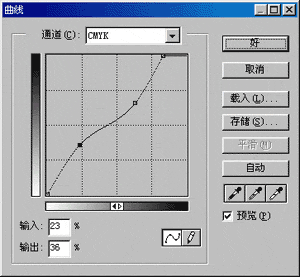

11. 好了,大致鼠車的合成就這樣,具體細節之處,大家可以把輪胎的層復制一個,置于鼠標層的下面,并適當調整位置后,做出鼠車的另一側的輪胎,別的大家就可以自由發揮,作一下自己喜愛的處理,(圖14)。

(不同的圖片,靈活的應用,巧妙的組合,最重要的是注意環境映射跟物件的總體格局與色調的融洽,必須得把握好這些,才能做出符合視覺效果,但又不符合邏輯,超現實,超想象的物件來。)
推薦設計

優秀海報設計精選集(8)海報設計2022-09-23

充滿自然光線!32平米精致裝修設計2022-08-14

親愛的圖書館 | VERSE雜誌版版式設計2022-07-11

生活,就該這麼愛!2022天海報設計2022-06-02
最新文章

5個保姆級PS摳圖教程,解photoshop教程2023-02-24

合同和試卷模糊,PS如何讓photoshop教程2023-02-14

PS極坐標的妙用photoshop教程2022-06-21

PS給數碼照片提取線稿photoshop教程2022-02-13
















